
办公软件 占存:5.71MB 时间:2020-10-28
软件介绍: Microsoft ExcelMicrosoft office内独立的办公微软表格函数Microsoft Excel 2016安装包将...
大家都知道在Excel表格的使用过程,常常需要使用到“合并单元格”的这个功能。而需要操作“合并单元格”功能的时候,都需要将手移到鼠标上进行选择,非常费时间。如果有“合并单元格”的功能快捷键就方便多了!跟随华军小编一起了解一下吧。
一、Excel表格合并单元格快捷键简单用法:
1、先合并一次单元格,然后合并单元格的快捷键就便车了:Alt+回车。

Excel表格合并单元格快捷键设置方法
2这个方法适合短暂的使用合并单元格的快捷键的功能,如果需要经常使用,请看下面的教程。
二、Excel表格合并单元格快捷键复杂用法:
1、打开Excel表格,然后点击Excel表格最左上角的自定义快速访问工具栏。点击之后,选择其他命令
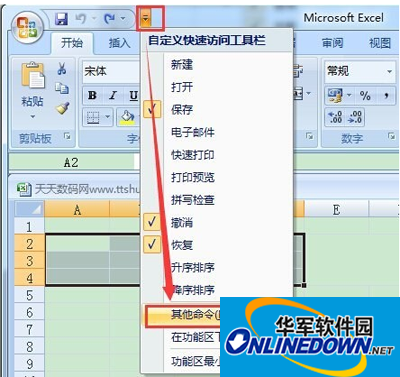
Excel表格合并单元格快捷键设置方法
2、“从下列位置选择命令”,这里选择开始选项卡。然后找到”合并后居中“,然后点击”添加“按钮,添加到右侧之后,点击保存。
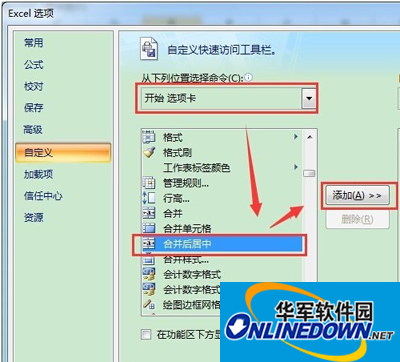
Excel表格合并单元格快捷键设置方法